详情:
本文介绍了Netcore磊科路由器无线MAC地址过滤的设置方法,无线MAC地址过滤的主要作用,是用来控制无线终端(笔记本、智能手机、平板电脑)对路由器无线网络的访问,通过合理的配置,还可以防止蹭网,保护无线网络安全。本文用Netcore磊科NW705无线路由器为例,来介绍无线MAC地址过滤的设置方法。
获取MAC地址

首先我们需要获取电脑的MAC地址,才能够在磊科路由器上进行过滤设置,获取电脑MAC地址的方法请阅读文章:如何查看电脑的MAC地址 ,适合Windows XP、Windows7/8系统。
实例应用
网络中只有张三和李四的两台计算机,MAC地址分别是:90-2B-34-84-3C-3F、90-2B-34-84-6E-9B;为了确保无线网络安全,只允许张三和李四的计算机连接无线网络,其它所有MAC地址的计算机禁止访问本无线网络。
过滤设置
1、登录磊科路由器管理界面:在浏览器中的地址栏输入:192.168.1.1 按回车键——>在跳转的页面中输入账户guest,密码 guest(出厂用户名和密码默认是guest)——>点击“确定”.
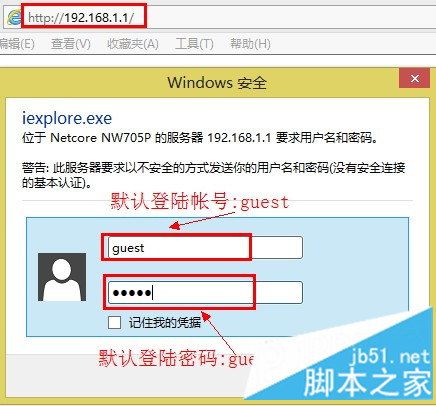
2、点击“高级配置”
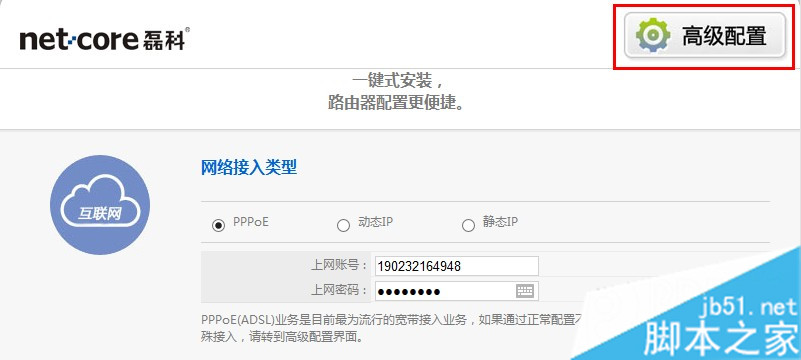
3、点击“无线配置”——>“无线MAC地址过滤”——>右侧的“过滤状态”选择“开启”——>“过滤规则”选择“允许表中MAC的无线连接(禁止其他MAC的无线连接)”——>点击“保存生效”
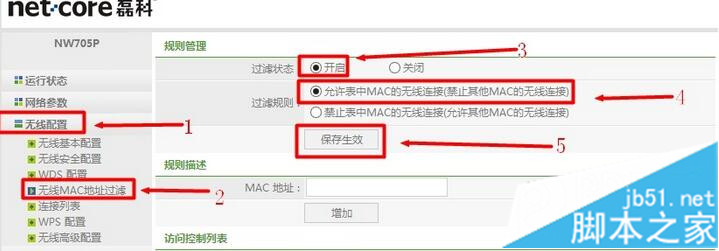
4、在“MAC地址”后面填写张三和李四计算机的MAC地址——>点击“增加”。
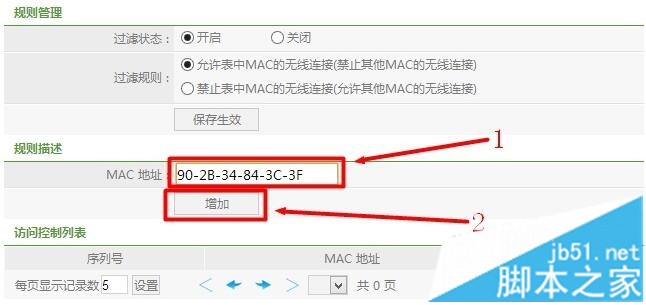
5、在“访问控制列表”中可以看到刚才添加的张三和李四的计算机的MAC地址。
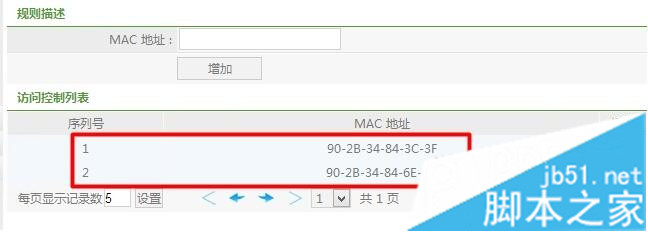
至此,无线MAC地址过滤就设置完成了,只有张三和李四的电脑可以连接到该磊科无线路由器的无线网络,其它计算机将无法连接该无线网络。
注意:无线MAC地址过滤只针对无线连接有效,即其它计算机仍然可以通过有线的方式连接该磊科路由器来上网。
以上就是Netcore磊科路由器无线MAC地址过滤的设置方法,希望对大家的学习有所帮助。
以上内容由WiFi之家网整理收藏!
原创文章,作者:路由器,如若转载,请注明出处:https://www.224m.com/227940.html

